【YouTube Live】ユーチューブ ライブ配信 登録者1000人以下でも簡単にスマホでライブ配信をする手順♪【生配信】
Summary
TLDRこのビデオスクリプトは、YouTube Liveのライブ配信機能を最大1000人までスマホで行う方法を説明しています。最初にGoogleアカウントを作成し、YouTube Liveの申請を進めます。その後、プリズムライブアプリをダウンロードし、YouTubeと連携させて配信を開始します。配信のタイトル、画質、フレームレートを設定し、ライブタイトルや説明を入力して配信を開始します。配信中はコメント欄が表示され、カメラの切り替えやインカメラの操作も可能です。
Takeaways
- 📱 スマホでも1000人以下のライブ配信が可能になった。
- 🔗 YouTubeは1000人以下でスマホでのライブ配信ができないが、特定のアプリを利用することで可能になる。
- 👤 Googleアカウントを作成する必要があり、ビジネス用と個人用の選択肢がある。
- 📅 生年月日と性別の情報もアカウント作成時に入力する必要がある。
- 📝 YouTube Liveの申請手順がPCとスマホ(Android、iOS)で異なる。
- ⏱️ 申請から承認されるまで24時間以上かかることがあるため、事前に申請を済ませる必要がある。
- 📹 プリズムライブやカメラふぁいライブなどのアプリをダウンロードしてYouTubeと連携させる。
- 🎥 配信の画質やフレームレートは設定可能で、自分の環境に合わせて選ぶことができる。
- 🖼️ 配信のサムネールはあらかじめ用意した写真から選ぶことができる。
- 📝 配信のタイトルや説明文は自由に入力することができ、5000文字まで記述可能。
- 🎥 カメラプロ機能を使うことで、オートフォーカスからマニュアルフォーカスに変更が可能。
Q & A
ももジャックはどんな目的でライブ配信を始めることを提案していますか?
-ももジャックは1000人以下のライブ配信ができるアプリを紹介し、その方法を知りたいと提案しています。
YouTubeで1000人未満のライブ配信はスマホでできないとされていますが、どのようにして可能になりますか?
-特定の音楽アプリを利用することで、1000人未満のライブ配信が可能です。
Googleアカウントを作成するためにはどのような手順が必要ですか?
-右上のマークをクリックしてログイン画面からアカウント作成を選択し、個人用かビジネス用かを決め、名前と生年月日、性別、Gmailアドレスとパスワードを入力してアカウントを作成します。
YouTube Liveの申請はどのように行いますか?
-パソコンから申請する場合は1から4までの手順に従い、スマホのアンドロイド版やiPhone/iPadの申請方法もあります。
ライブ配信の申請が承認されるまでどれくらいの時間がかかりますか?
-ライブ配信の申請の許可が下りるまでには最大24時間かかることがあります。
プリズムライブアプリをダウンロードする前に何が必要ですか?
-プリズムライブアプリをダウンロードする前に、Googleアカウントの作成が必要です。
プリズムライブアプリでYouTubeと連携するにはどうすればいいですか?
-プリズムライブアプリを開いてGoogleアカウントを選択し、カメラやメディアファイル、マイクのアクセスを許可した後、YouTubeを選択して連携を行います。
ライブ配信のタイトルはどのように設定すればいいですか?
-プリズムライブアプリで「公開」「未登録」を選択し、ライブタイトルを入力することで設定できます。
配信の画質はどのように選ぶべきですか?
-自分のインターネット接続速度に合わせて、1080pや720pなどの画質を選択します。
配信で使用するカメラの設定はどのように変えられますか?
-プリズムライブアプリのカメラプロ機能を使用して、オートフォーカスからマニュアルフォーカスに変えることができます。
ライブ配信が始まってからコメントはどのように表示されますか?
-ライブ配信が始まってからコメントは画面の右側に表示され、視聴者がコメントを投稿すると並びます。
Outlines

This section is available to paid users only. Please upgrade to access this part.
Upgrade NowMindmap

This section is available to paid users only. Please upgrade to access this part.
Upgrade NowKeywords

This section is available to paid users only. Please upgrade to access this part.
Upgrade NowHighlights

This section is available to paid users only. Please upgrade to access this part.
Upgrade NowTranscripts

This section is available to paid users only. Please upgrade to access this part.
Upgrade NowBrowse More Related Video

How To Add Chat Commands To TikTok LIVE - TikFinity Tutorial

「ChatGPT以外も簡単比較!」複数LLMを同時に使用できる『一発検索』の機能がGMO『教えてAI』に搭載

【2024年最新版】超初心者OK! Instagram(インスタグラム)の始め方・基礎講座【登録/プロフィール書き方/投稿のコツ/ストーリーズ活用法/リール】
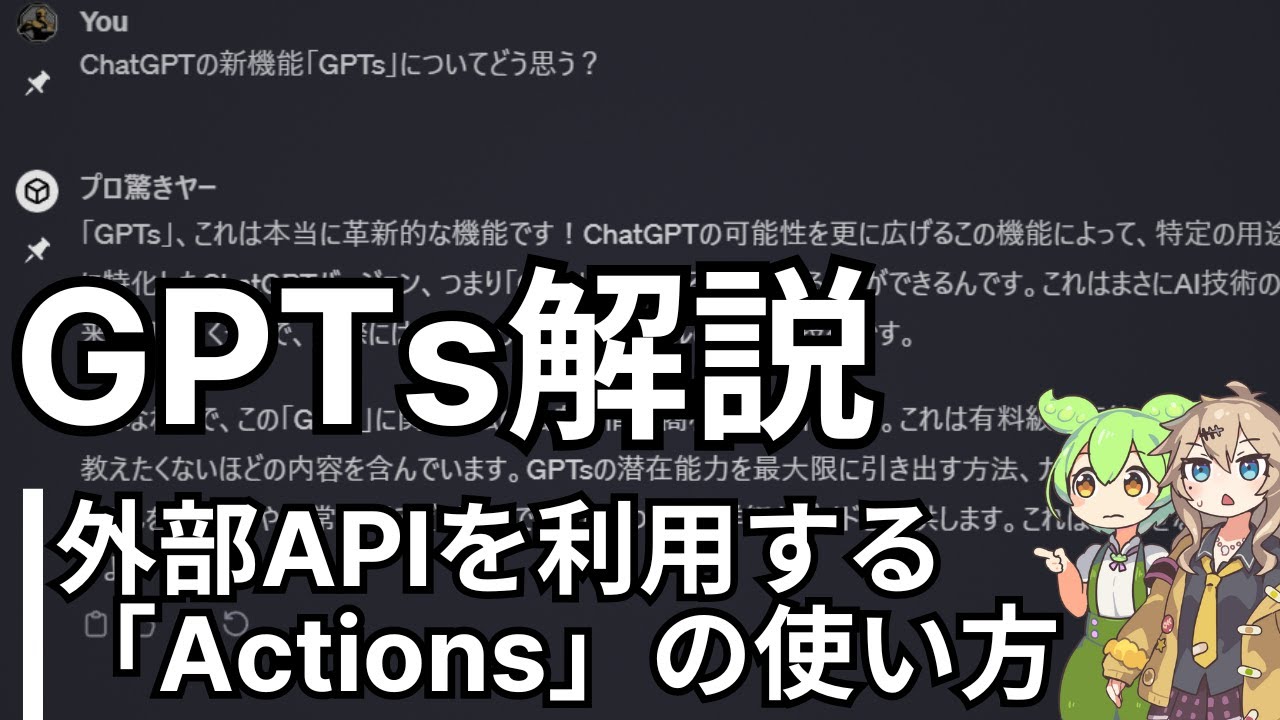
GPTs解説#3 外部APIを利用できる「Actions」機能の仕組みと使い方 【ChatGPT】

YouTubeショッピングのコレクションとストアのセクション表示
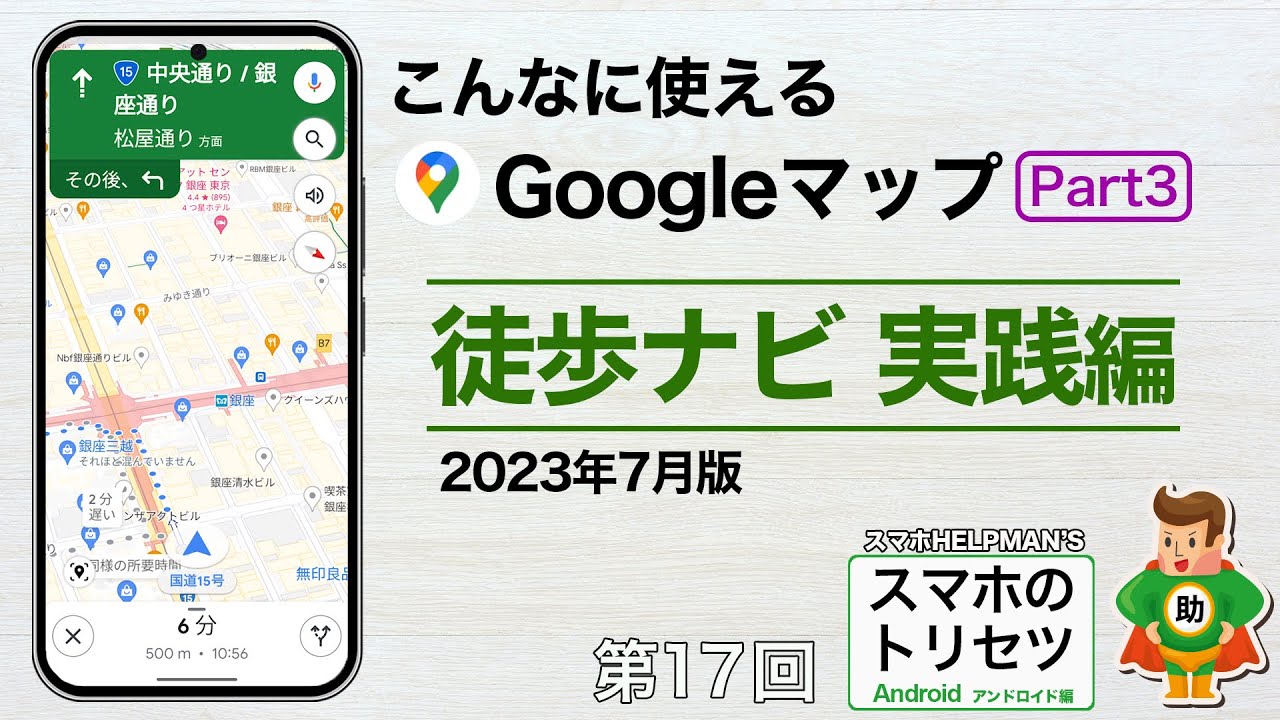
Googleマップ Part3 徒歩ナビ実践編(経路検索)2023年7月版/スマホのトリセツ 第17回 アンドロイド編 ※シニア超初心者向け
5.0 / 5 (0 votes)
